「iPhoneで入れた予定をパソコンでも確認したい…」 「家族と予定を共有してスケジュール調整を楽にしたい…」 「Googleカレンダーと併用できないかな…」
こんな悩み、ありませんか?
実はiCloudカレンダーを使えば、すべてのデバイスで予定が自動同期され、家族や仲間との予定共有も簡単にできるんです。
この記事では、基本的な使い方から、他サービスとの連携、トラブル解決まで、iCloudカレンダーのすべてをお伝えします。これを読めば、あなたのスケジュール管理が劇的に楽になりますよ!
iCloudカレンダーって何?3分で分かる基本知識

📅 iCloudカレンダーとは
Appleが提供するクラウド型カレンダーサービスです。
主な特徴:
- すべてのAppleデバイスで自動同期
- 無料で利用可能(iCloudアカウントがあればOK)
- ウェブブラウザからもアクセス可能
- 他の人と予定を共有できる
🆚 他のカレンダーアプリとの違い
| 機能 | iCloudカレンダー | Googleカレンダー | Outlookカレンダー |
|---|---|---|---|
| 無料容量 | 5GB(iCloud全体) | 15GB | 15GB |
| Apple製品との連携 | ◎ 完璧 | ○ 良好 | △ 普通 |
| Windows対応 | ○ ウェブ版 | ◎ 完璧 | ◎ 完璧 |
| Android対応 | △ ウェブ版のみ | ◎ 完璧 | ○ 良好 |
| 家族共有 | ◎ ファミリー共有 | ○ 手動設定 | ○ 手動設定 |
iCloudカレンダーが最適な人:
- Apple製品をメインで使っている
- シンプルで使いやすいカレンダーが欲しい
- 家族とスケジュールを共有したい
【デバイス別】iCloudカレンダーの設定方法
📱 iPhone・iPadでの設定
初期設定(新規の場合)
- 設定アプリを開く
- 一番上の自分の名前をタップ
- iCloudをタップ
- カレンダーのスイッチをオン
これだけで同期開始!簡単でしょう?
既存のカレンダーを同期
- カレンダーアプリを開く
- 下部のカレンダーをタップ
- 同期したいカレンダーにチェック
- 完了をタップ
ポイント: 「iCloud」セクションのカレンダーだけが同期されます。
💻 Macでの設定
- システム設定(歯車アイコン)を開く
- Apple IDをクリック
- iCloudを選択
- カレンダーにチェック
カレンダーアプリでの確認:
- カレンダーアプリを開く
- 環境設定 → アカウント
- iCloudアカウントが表示されていればOK
🖥️ Windowsでの使い方
方法1:ウェブブラウザで使う
- ブラウザでicloud.comにアクセス
- Apple IDでサインイン
- カレンダーアイコンをクリック
メリット: インストール不要ですぐ使える
方法2:iCloud for Windowsを使う
- Microsoft Storeから「iCloud」をインストール
- Apple IDでサインイン
- メール、連絡先、カレンダーにチェック
- 適用をクリック
Outlookとの連携: iCloud for Windowsをインストールすると、Outlookに自動的にiCloudカレンダーが追加されます。
📱 Androidでの使い方
残念ながら専用アプリはありませんが、以下の方法で利用可能:
ウェブブラウザ版を使う
- Chromeなどのブラウザでicloud.comにアクセス
- メニューから**「PC版サイト」**を選択
- Apple IDでサインイン
- カレンダーを使用
裏技: ホーム画面に追加すれば、アプリのように使えます。
カレンダーの共有機能を使いこなす
👨👩👧👦 家族とカレンダーを共有
ファミリー共有を使う方法
- 設定 → 自分の名前 → ファミリー共有
- 共有カレンダーを選択
- イベントを追加すると家族全員に表示
便利な使い方:
- 子供の習い事スケジュール
- 家族旅行の計画
- 誕生日や記念日の管理
特定のカレンダーだけ共有
- カレンダーアプリでカレンダーをタップ
- 共有したいカレンダーのiマークをタップ
- 個人を追加
- 相手のメールアドレスを入力
共有レベルの設定:
- 表示のみ:予定を見るだけ
- 編集可能:予定の追加・変更が可能
🏢 仕事仲間と予定を共有
共有カレンダーの作成
- カレンダーアプリでカレンダー → 追加
- カレンダー名を入力
- 共有相手にチームメンバーを追加
- 編集権限を設定
活用例:
- プロジェクトの締切管理
- 会議室の予約状況
- チームの休暇スケジュール
🔗 公開カレンダーの作成
イベント情報などを一般公開する方法:
- icloud.comにログイン
- カレンダーを選択
- 共有アイコンをクリック
- 公開カレンダーをオン
- 共有用URLをコピー
注意: 公開すると誰でも閲覧可能になります。
Googleカレンダーとの連携・移行方法

🔄 iCloudカレンダーをGoogleカレンダーで表示
- iCloudカレンダーの共有URLを取得
- icloud.com → カレンダー
- 共有したいカレンダーの共有アイコン
- 公開カレンダーをオン
- URLをコピー
- Googleカレンダーに追加
- Googleカレンダーを開く
- 左側の「他のカレンダー」の**+**
- URLで追加
- コピーしたURLを貼り付け
📥 Googleカレンダーの予定をiCloudに移行
- Googleカレンダーからエクスポート
- Googleカレンダーの設定
- インポート/エクスポート
- エクスポート(.icsファイル)
- iCloudカレンダーにインポート
- Macのカレンダーアプリ
- ファイル → 読み込む
- .icsファイルを選択
一括移行のコツ: 年度ごとに分けてエクスポート/インポートすると管理しやすいです。
同期エラー・トラブルの解決法
❌ 問題1:カレンダーが同期されない
基本の対処法
- インターネット接続を確認
- Wi-Fiまたはモバイル通信が有効か
- 機内モードがオフか
- iCloud同期をリセット
設定 → Apple ID → iCloud カレンダーをオフ → 削除を選択 デバイスを再起動 カレンダーをオン - 日付と時刻の設定を確認
- 設定 → 一般 → 日付と時刻
- 自動設定をオン
⚠️ 問題2:招待状が届かない・送れない
解決策:
- メールアドレスを確認
- 設定 → カレンダー → デフォルトアカウント
- 正しいメールアドレスが設定されているか
- 通知設定を確認
- 設定 → 通知 → カレンダー
- 通知を許可がオン
- 迷惑メールフォルダを確認
- カレンダーの招待がスパム扱いされることがある
🔄 問題3:重複した予定が表示される
原因と対策:
- 複数のアカウントで同じカレンダーを購読
- カレンダー一覧で重複を確認
- 不要な方のチェックを外す
- 同期の競合
- すべてのデバイスでiCloudからサインアウト
- 1台ずつ順番にサインイン
📱 問題4:特定のデバイスだけ同期しない
デバイス別の対処法:
iPhone/iPad:
- 設定 → 一般 → 転送またはiPhoneをリセット
- すべての設定をリセット(データは消えません)
Mac:
- カレンダーアプリ → 環境設定 → アカウント
- iCloudアカウントを削除して再追加
Windows:
- iCloud for Windowsを再インストール
- Outlookのプロファイルを作り直す
便利な機能と活用テクニック
🎯 通知とアラームの最適設定
イベント別の通知設定
重要な予定:
- 1週間前、1日前、1時間前の3段階通知
定例会議:
- 15分前の1回だけ
誕生日・記念日:
- 当日の朝9時
設定方法: 予定作成時に「通知」→「カスタム」で細かく設定
🌍 タイムゾーン対応
海外とのやり取りが多い方へ:
- 設定 → カレンダー
- タイムゾーンを優先をオン
- イベント作成時にタイムゾーンを指定
便利な使い方:
- 海外出張の予定は現地時間で入力
- オンライン会議は相手の時間帯も表示
🔍 検索とフィルタリング
高度な検索テクニック:
- 人名で検索:参加者を特定
- 場所で検索:会議室や訪問先
- キーワード:「締切」「提出」など
表示のカスタマイズ:
- 特定カレンダーだけ表示
- 終日イベントを非表示
- 完了した予定を薄く表示
🤖 Siriとの連携
音声コマンドの例:
- 「明日の3時に会議を追加」
- 「来週の予定を教えて」
- 「山田さんとの打ち合わせはいつ?」
ショートカットの作成:
- ショートカットアプリを開く
- 「今日の予定を読み上げ」などを作成
- 「Hey Siri, 今日の予定」で実行
カレンダーを使った生産性向上術
📊 時間管理の可視化
カラーコーディング
色分けの例:
- 🔴 赤:締切・重要
- 🔵 青:会議・打ち合わせ
- 🟢 緑:プライベート
- 🟡 黄:移動時間
- 🟣 紫:勉強・自己投資
設定方法: カレンダーごとに色を設定し、予定の種類で使い分け
⏰ タイムブロッキング法
実践方法:
- 朝の集中タイム(9:00-11:00)
- 重要なタスクをカレンダーに登録
- 通知で「集中タイム」と表示
- メールチェック時間(11:00-11:30)
- 決まった時間だけメール対応
- 午後の作業時間(13:00-17:00)
- 2時間ごとにブロック分け
📝 週次レビューの習慣化
金曜日の振り返り:
- 今週の予定を確認
- 完了/未完了をチェック
- 来週の予定を整理
- 繰り返し予定として登録
よくある質問と回答
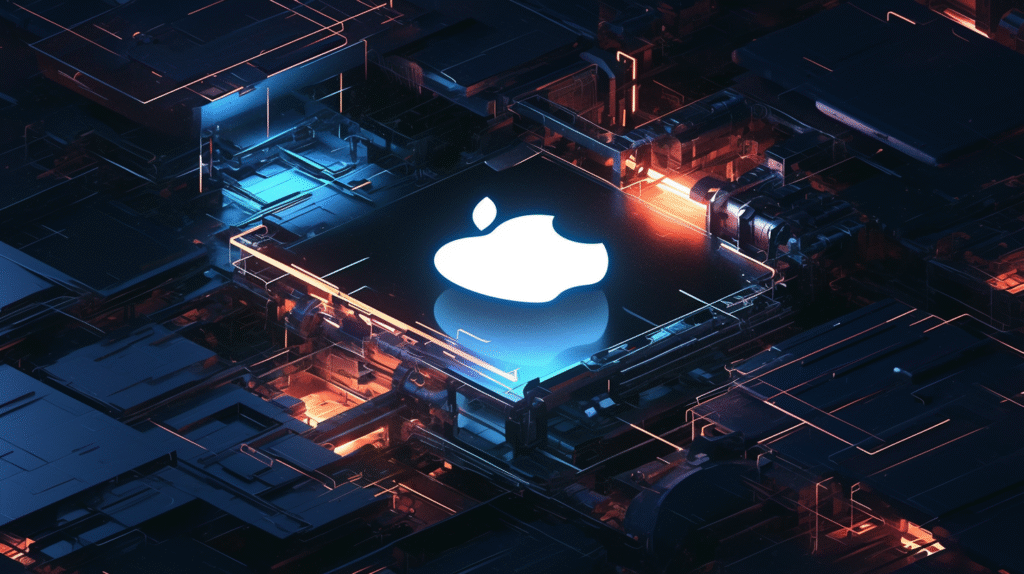
Q:iCloudカレンダーの容量制限は?
A: カレンダーデータは**iCloudストレージ(5GB)**の一部を使用しますが、カレンダーだけなら容量はほとんど使いません。数万件の予定でも数MB程度です。
Q:オフラインでも使える?
A: はい、最後に同期したデータは閲覧可能です。新規追加や編集した内容は、オンラインになった時に同期されます。
Q:削除した予定を復元できる?
A: icloud.comの**「最近削除した項目」**から30日以内なら復元可能です。
Q:他の人に予定を見られたくない
A: プライベートカレンダーを作成し、共有設定をオフにすれば、自分だけが見られます。
Q:Outlookと完全に同期させたい
A: iCloud for Windowsをインストールすれば、OutlookとiCloudカレンダーが双方向で同期されます。
セキュリティとプライバシー設定
🔒 カレンダーを安全に使うために
- 2ファクタ認証を有効化
- 設定 → パスワードとセキュリティ
- 2ファクタ認証をオン
- 共有範囲を限定
- 必要最小限の人とだけ共有
- 編集権限は信頼できる人だけ
- 公開カレンダーの注意点
- 個人情報を含む予定は入れない
- 定期的にURLを変更
🔐 プライバシー保護のコツ
- 場所の情報:自宅住所は入力しない
- 参加者情報:フルネームより略称を使用
- 詳細情報:機密情報はメモ欄に書かない
まとめ:iCloudカレンダーで、時間管理のプロになろう!
iCloudカレンダーを使いこなせば、予定管理が驚くほど楽になり、生産性が向上します。
今すぐ実践したい5つのポイント:
- すべてのデバイスで同期設定を完了させる
- 家族や同僚と必要なカレンダーを共有する
- 色分けとアラームで見やすく使いやすくする
- 定期的な予定は繰り返し設定で自動化
- 週次レビューで予定を整理する習慣をつける
ダブルブッキングや予定忘れから解放され、余裕を持った時間管理ができるようになります。
この記事を参考に、あなたもiCloudカレンダーマスターになってください。効率的なスケジュール管理で、もっと大切なことに時間を使えるようになりますよ!
素敵な予定でいっぱいの毎日を! 📅✨








コメント